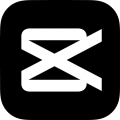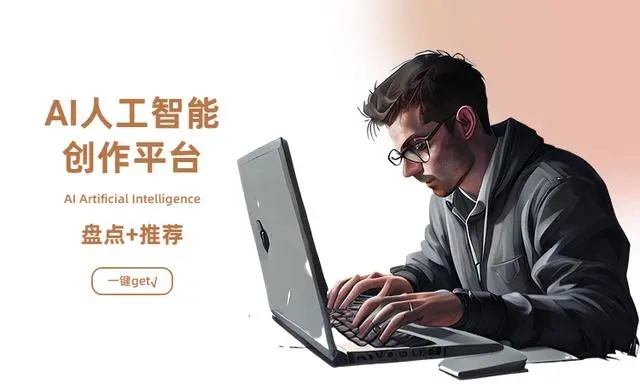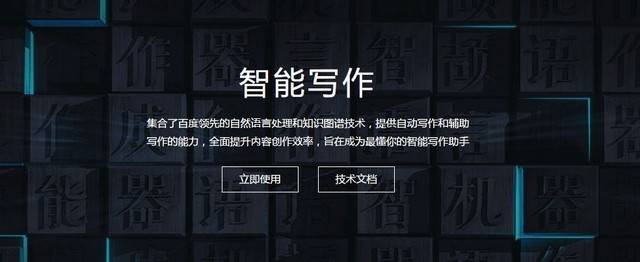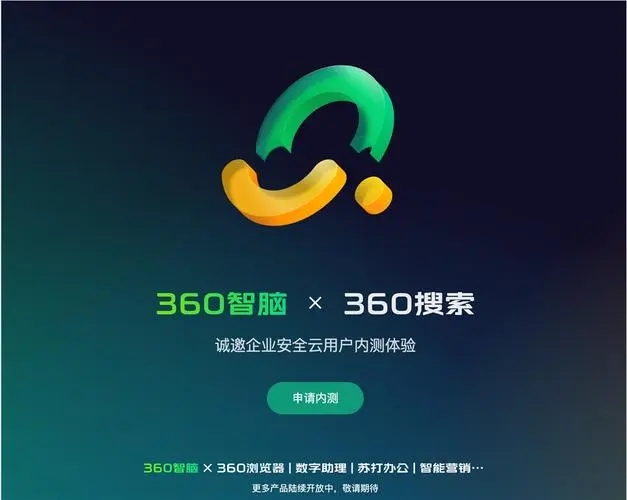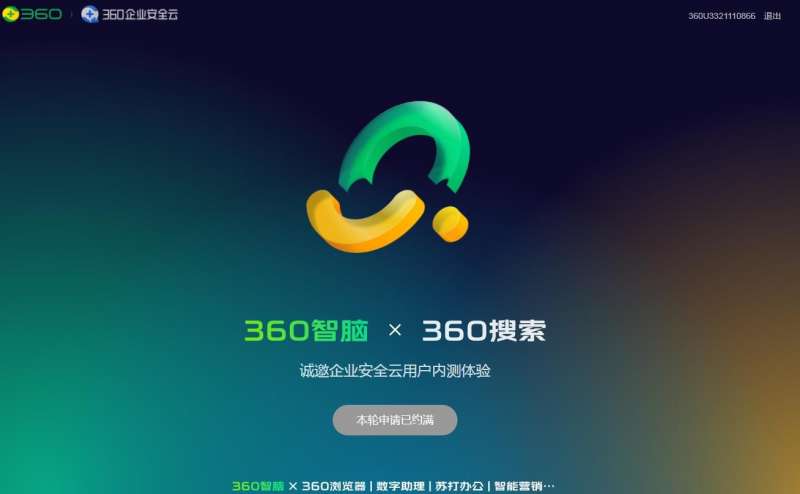剪映怎么添加人工语音 剪映添加人工语音方法说明
- 作者:佚名
- 来源:6188手游网
- 时间:2023-07-21
剪映怎么添加人工语音?剪映是一款专业的视频剪辑软件,供了丰富的视频编辑功能,即使是没有任何剪辑经验的用户也能够快速上手,不少小伙伴还不太清楚剪映怎么添加人工语音,针对这个问题,小编给大家带来了剪映添加人工语音方法说明,希望对您有帮助!

剪映添加人工语音方法说明
第一步,首先将手机上的剪映APP软件打开。
第二步,点击剪映APP软件主界面点击中间的“开始创作”的按钮。
第三步,接着选择需要添加的人工的语音和视频或者图片素材。
第四步,接下来点击文本,进入其中选择新建文本。
第五步,然后使用输入法,输入想要使用朗读的文字字幕。
第六步,点击下方工具栏中的文本朗读按钮,这里显示文字转语音完成之后。
第七步,就可以播放一遍查看人工语音的效果了,如果对于效果不满意,可以对其进行修改。如果对于效果还算满意,就可以点击上方的“分享”对视频进行保存
第八步,选择好视频的输出设置,比如名称等等,最后在剪映的默认文件夹中就可以看到最后视频文件了。
相关下载
相关文章
人气下载推荐
- 本类周排行
- 本类总排行
- 1 iOS14NPC怎么复制门禁卡 iOS14复制门禁卡方法介绍
- 2 夸克怎么开隐私模式 夸克怎么设置隐私模式
- 3 snipaste如何截长图 snipaste截长图方法教程
- 4 ehviewer出现509怎么办 e站出现509解决办法介绍
- 5 e站app看不了图509怎么解决 ehviewer看不了图509解决办法
- 6 文明6Epic2K离线怎么办 文明6Epic2K离线解决方法详解
- 7 怎么取消百度的网页安全警告 手机百度安全警告关闭方法
- 8 拳头注册账号设置密码完成后点不了怎么办 设置密码完成后点不了解决办法
- 9 剪映有羽化功能在哪里 剪映有羽化功能位置介绍
- 10 QQ音乐怎么投屏到电视 QQ音乐投屏到电视方法攻略